Dodanie pola wyboru, zwanego także polem wyboru, to przydatny sposób porządkowania arkuszy kalkulacyjnych.
Niezależnie od tego, czy chcesz ułatwić zarządzanie projektem służbowym, czy też chcesz zorganizować własny miesięczny budżet, Arkusze Google umożliwiają łatwe dodawanie i usuwanie pól wyboru, dzięki czemu arkusze kalkulacyjne są bardziej przyjazne dla użytkownika.
Advertisement
Dodanie pola wyboru jest niezwykle łatwe i może naprawdę uporządkować arkusz kalkulacyjny. Czytaj dalej, aby dowiedzieć się, jak dodać pole wyboru w Arkuszach Google.
Co będziesz potrzebował:
Krótka wersja:
- Otwórz Arkusze Google
- Otwórz dokument, który chcesz edytować
- Wybierz komórkę lub komórki, do których chcesz dodać pola wyboru
- Wybierz Wstaw na górnym panelu menu
- W menu Wstaw wybierz pole wyboru
Krok
1Otwórz Arkusze Google
Arkusze Google można otworzyć na kilka sposobów. Jeśli pobrałeś aplikację Arkusze Google, po prostu ją uruchom. W przeglądarce Google Chrome możesz wyszukać Arkusze Google w panelu wyszukiwania lub wybrać ikonę aplikacji Google w prawym górnym rogu strony przeglądarki Nowa karta, jak pokazano tutaj.
We wszystkich pozostałych przeglądarkach możesz odwiedzić stronę https://sheets.google.com/ i zalogować się tam na swoje konto Google.
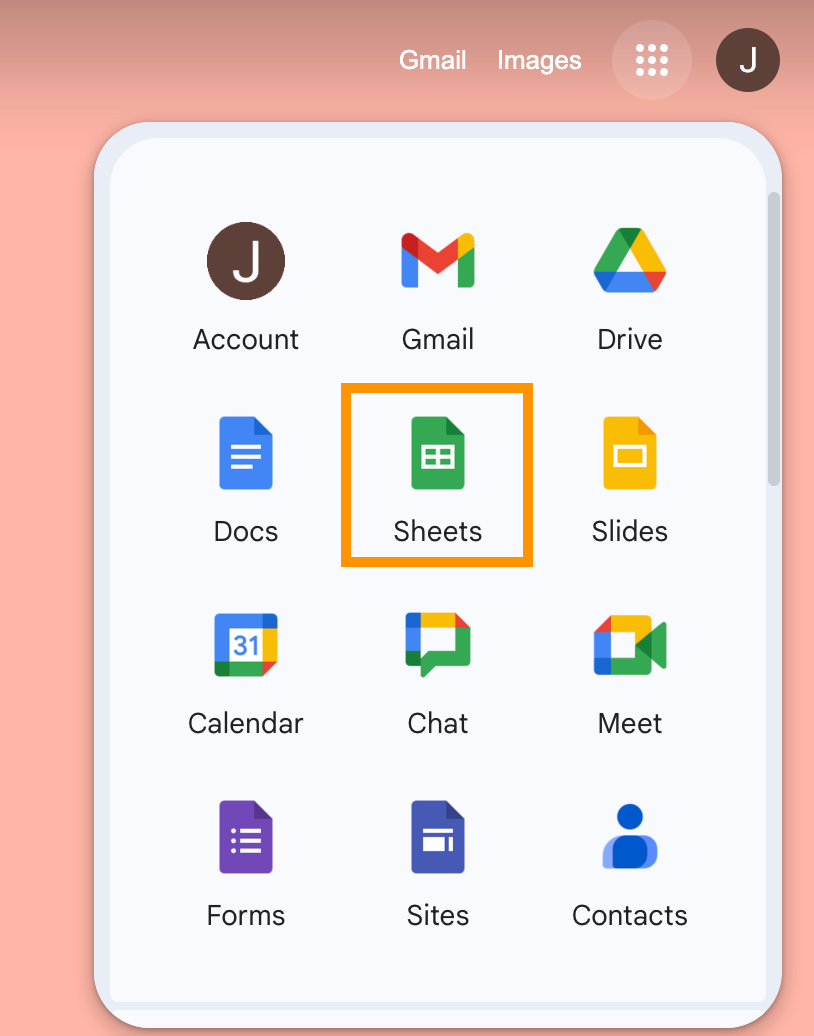
Krok
2Otwórz dokument, który chcesz edytować
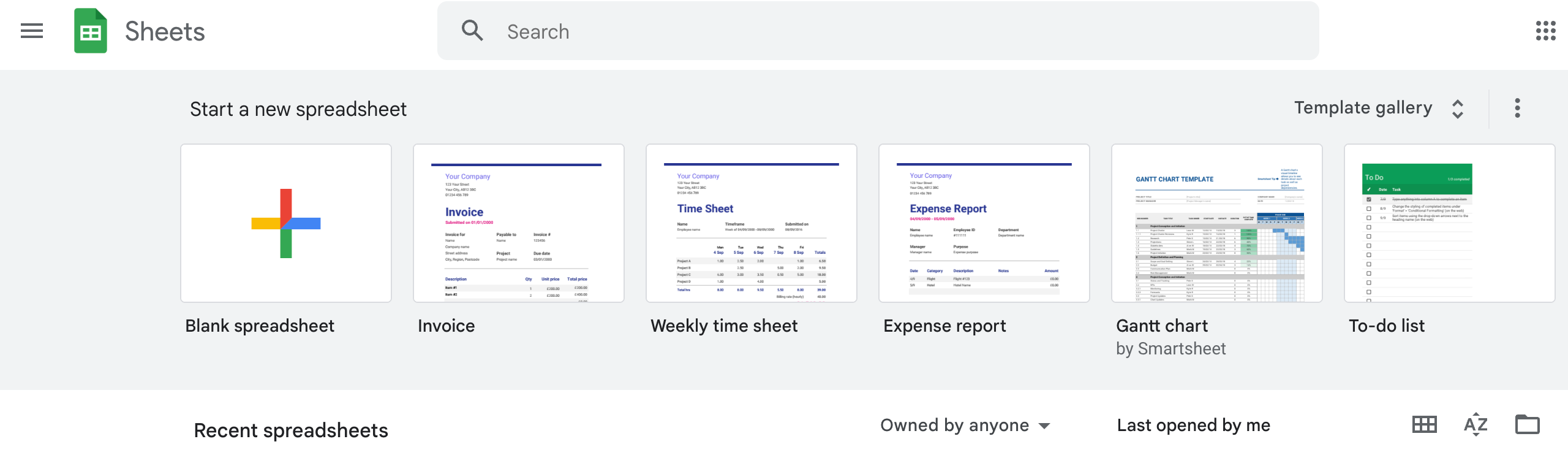
Możesz utworzyć nowy pusty arkusz kalkulacyjny lub wybrać jeden z wcześniej edytowanych arkuszy kalkulacyjnych, który zostanie wyświetlony na tej stronie.
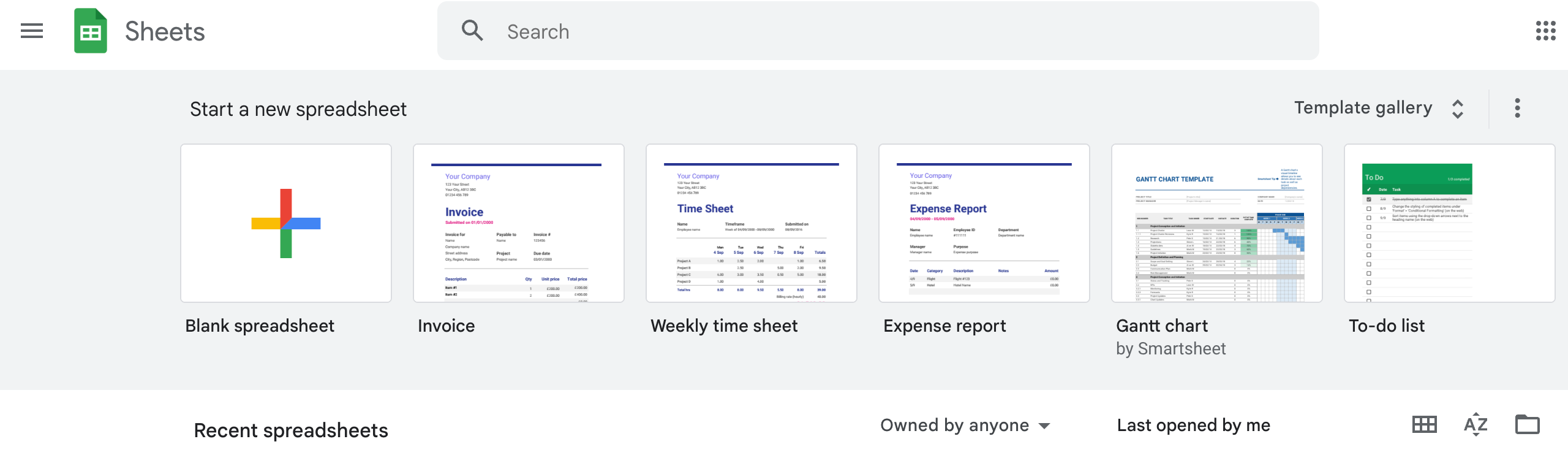
Krok
3Wybierz komórkę lub komórki, do których chcesz dodać pola wyboru

Możesz wybrać pojedynczą komórkę lub zaznaczyć wiele komórek. Aby wyróżnić wiele komórek, przytrzymaj lewy przycisk myszy lub gładzika na wszystkich żądanych komórkach.

Krok
4
Tę opcję znajdziesz tuż pod tytułem arkusza kalkulacyjnego.

Krok
5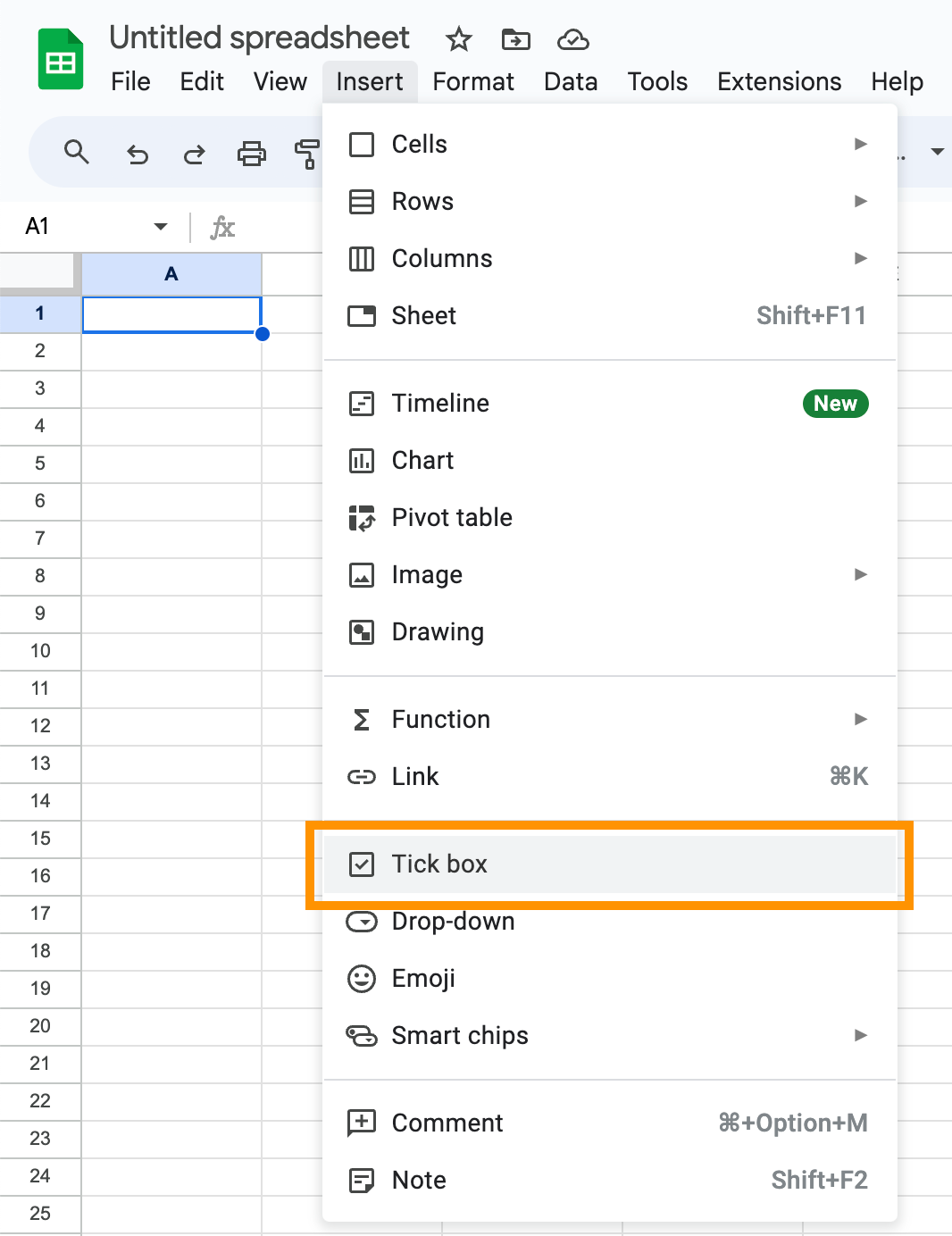
Wybierając tę opcję, natychmiast wstawisz pole wyboru do komórki. Aby go usunąć, po prostu dotknij komórki otaczającej pole i naciśnij klawisz Delete lub Backspace na klawiaturze.
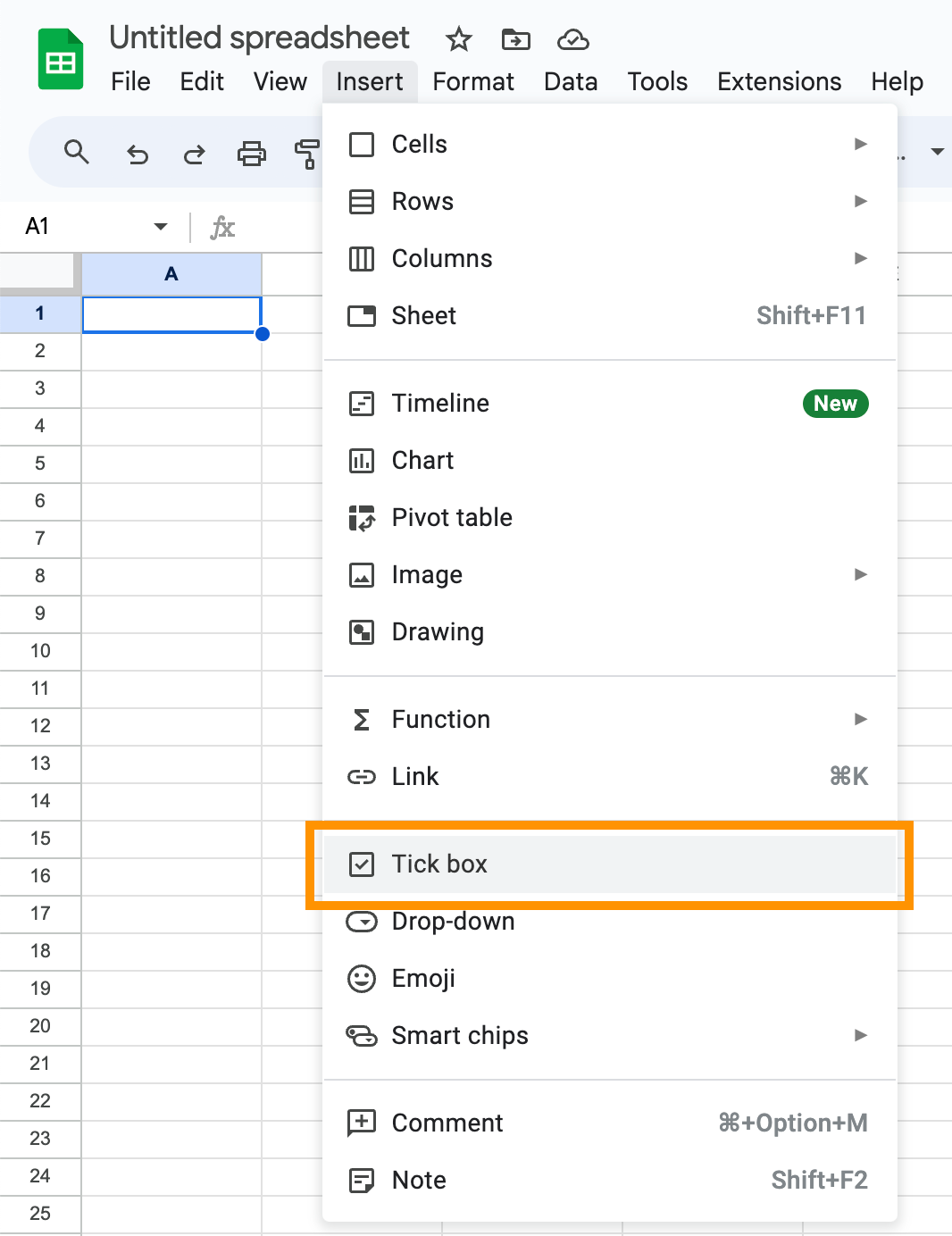
Rozwiązywanie problemów
Po wybraniu komórek, do których chcesz dodać pola wyboru, naciśnij przycisk z trzema kropkami (Więcej) w prawym górnym rogu > naciśnij opcję Weryfikacja danych > na liście w obszarze Kryteria kliknij pole wyboru.
Obecnie nie można dodawać pól wyboru w aplikacji na iOS, więc musisz użyć aplikacji na Androida lub przeglądarki. Po dodaniu pola wyboru będziesz mógł z nim wchodzić w interakcję w aplikacji na iOS.
Advertisement
Advertisement